Diferencia entre revisiones de «Uso Composer en nuestro compartido»
| (No se muestran 5 ediciones intermedias de 2 usuarios) | |||
| Línea 43: | Línea 43: | ||
| − | En pocas palabras, llamada le permite configurar y actualizar las bibliotecas utilizadas en sus proyectos PHP a través de un único fichero en formato JSON : | + | En pocas palabras, llamada le permite configurar y actualizar las bibliotecas utilizadas en sus proyectos PHP a través de un único fichero en formato JSON : composer. JSON . |
| Línea 55: | Línea 55: | ||
| − | Usted encontrará la mayoría de los frameworks PHP file composer.JSON (Ahora también es el caso de los diversos proyectos expaces PHP Github ). | + | Usted encontrará la mayoría de los frameworks PHP file composer. JSON (Ahora también es el caso de los diversos proyectos expaces PHP Github ). |
| − | La estructura de archivos de composer.JSON permite la fácil lectura del archivo y por lo tanto puede saber cuáles son los requisitos previos necesarios para el establecimiento de un marco o proyecto PHP (versión de PHP, librerías necesarias, etc..) : | + | La estructura de archivos de composer. JSON permite la fácil lectura del archivo y por lo tanto puede saber cuáles son los requisitos previos necesarios para el establecimiento de un marco o proyecto PHP (versión de PHP, librerías necesarias, etc..) : |
| − | [[ | + | [[Archivo:Composer-01.png|center|JSON structure]] |
| − | Así que vamos a crear un archivo ''composer.json'' en la raíz de nuestro servicio, en el directorio ''httpdocs'' como abajo : | + | Así que vamos a crear un archivo ''composer. json'' en la raíz de nuestro servicio, en el directorio ''httpdocs'' como abajo : |
| − | [[ | + | [[Archivo:Composer-02.png|center|Création fichier composer]] |
| − | Tenga en cuenta que también puede crear y editar el archivo composer.json a través de su cliente FTP si quieres. | + | Tenga en cuenta que también puede crear y editar el archivo composer. json a través de su cliente FTP si quieres. |
Ahora editamos el archivo para informar los requisitos y las librerías que necesitamos para nuestro proyecto : | Ahora editamos el archivo para informar los requisitos y las librerías que necesitamos para nuestro proyecto : | ||
| − | [[ | + | [[Archivo:Composer-03.png|center|Edition du fichier j.s.o.n]] |
| − | Ahora debemos preguntarnos frente a interpretar el archivo JSON que fue creado. Para ello, vamos a la pestaña ''Aplicaciones '' y haga clic en el botón ''Analizar '' (o ''Analizar '' Dependiendo del idioma utilizado ) para que Plesk buscar cualquier archivo ''composer.json''. | + | Ahora debemos preguntarnos frente a interpretar el archivo JSON que fue creado. Para ello, vamos a la pestaña ''Aplicaciones '' y haga clic en el botón ''Analizar '' (o ''Analizar '' Dependiendo del idioma utilizado ) para que Plesk buscar cualquier archivo ''composer. json''. |
| − | [[ | + | [[Archivo:Composer-04.png|center|Scan du fichier]] |
Investigación de ser terminado, entonces debe ver la presencia de una nueva aplicación : | Investigación de ser terminado, entonces debe ver la presencia de una nueva aplicación : | ||
| − | [[ | + | [[Archivo:Composer-05.png|center|Constat new app]] |
Haga clic en el nombre de la aplicación para continuar : | Haga clic en el nombre de la aplicación para continuar : | ||
| − | [[ | + | [[Archivo:Composer-06.png|center|Sélection de l'application]] |
Por último, usted simplemente haga clic en el botón ''Instalar dependencias '' lo componen repatriados sus dependencias del proyecto : | Por último, usted simplemente haga clic en el botón ''Instalar dependencias '' lo componen repatriados sus dependencias del proyecto : | ||
| − | [[ | + | [[Archivo:Composer-07.png|center|Installation des dépendances]] |
A continuación las dependencias necesarias, el establecimiento puede ser más corto o más largo. También puede consultar el progreso haciendo clic en "Ver la salida de utilidad " en la ventana emergente en la parte inferior derecha de tu pantalla : | A continuación las dependencias necesarias, el establecimiento puede ser más corto o más largo. También puede consultar el progreso haciendo clic en "Ver la salida de utilidad " en la ventana emergente en la parte inferior derecha de tu pantalla : | ||
| − | [[ | + | [[Archivo:Composer-08.png|center|Vue sur l'avancé de l'installation du composer]] |
Por lo tanto, usted tendrá algo similar como esto : | Por lo tanto, usted tendrá algo similar como esto : | ||
| − | [[ | + | [[Archivo:Composer-09.png|center|Utility Output]] |
Una vez que la operación esté completa, el archivo ''proveedor '' que contiene todas las dependencias en el proyecto será creado y completa (Si la operación se realiza sin problemas, en su caso, se le notificará a través de lo pop up situado en la parte inferior derecha de tu pantalla ) : | Una vez que la operación esté completa, el archivo ''proveedor '' que contiene todas las dependencias en el proyecto será creado y completa (Si la operación se realiza sin problemas, en su caso, se le notificará a través de lo pop up situado en la parte inferior derecha de tu pantalla ) : | ||
| − | [[ | + | [[Archivo:Composer-10.png|center|httpdocs harboréscence]] |
Puede proceder a actualizar las dependencias en la aplicación de la ficha entrega y haga clic en las dependencias del botón de actualización como se muestra a continuación : | Puede proceder a actualizar las dependencias en la aplicación de la ficha entrega y haga clic en las dependencias del botón de actualización como se muestra a continuación : | ||
| − | [[ | + | [[Archivo:Composer-11.png|center|Mise à jour des dépendances]] |
Revisión actual del 16:08 13 nov 2019
es:Uso Composer en nuestro compartido
ja:我々 が共有の作曲家を使用します。
zh:使用上我们共享的作曲家
de:Verwenden Sie Komponist auf unserer gemeinsamen
nl:Gebruik onze gedeelde componist
it:Compositore di uso sul nostro comune
pt:Use o compositor na nossa compartilhada
en:Use Composer on our shared
ru:Используйте композитор на нашей общей
pl:Użyj kompozytor na nasze wspólne
he:השתמש מלחין המשותפת שלנו
ro:Utilizaţi compozitor pe nostru comun
ar:استخدم الملحن على جهودنا المشتركة
fr:Utilier Composer sur nos offres mutualisées
Este artículo ha sido traducido por un software de traducción automática. Usted puede ver el origen artículo aquí.
Componer es ahora integrado con Plesk (versión 12.5 en el momento de escribir este tutorial, cf página asociada con el sitio de Plesk)
JSON qué es ?
El punto fuerte de la JSON :
- Como es una cadena simple de caracteres, funciona en todos los entornos e idiomas que pueden manejar texto.
- Se puede aprender en 5 minutos, ya que su sintaxis es breve.
- Es menos detallado, por lo que es más liviano que XML y es legible para humanos
- Permite transmitir todo tipo de datos (tabla, cadena, entero, objeto ...)
- Dado que es casi universal; es muy fácil hablar de un idioma a otro a través de JSON (PHP a Javascript es un ejemplo común)
De hecho, ahora es rápido y fácil de instalar las dependencias para sus proyectos.
Si no conoces llamada, usted puede encontrar más información sobre el funcionario : https://getcomposer.org/
En pocas palabras, llamada le permite configurar y actualizar las bibliotecas utilizadas en sus proyectos PHP a través de un único fichero en formato JSON : composer. JSON .
Las bibliotecas son obtenidas desde el sitio https://packagist.org/ y la implementación de las dependencias por lo tanto es rápido y conveniente.
Si usas dial para sus desarrollos diferentes, oro y ya sabes su funcionamiento.
En este tutorial veremos cómo utilizar la llamada de Plesk.
Usted encontrará la mayoría de los frameworks PHP file composer. JSON (Ahora también es el caso de los diversos proyectos expaces PHP Github ).
La estructura de archivos de composer. JSON permite la fácil lectura del archivo y por lo tanto puede saber cuáles son los requisitos previos necesarios para el establecimiento de un marco o proyecto PHP (versión de PHP, librerías necesarias, etc..) :
Así que vamos a crear un archivo composer. json en la raíz de nuestro servicio, en el directorio httpdocs como abajo :
Tenga en cuenta que también puede crear y editar el archivo composer. json a través de su cliente FTP si quieres.
Ahora editamos el archivo para informar los requisitos y las librerías que necesitamos para nuestro proyecto :
Ahora debemos preguntarnos frente a interpretar el archivo JSON que fue creado. Para ello, vamos a la pestaña Aplicaciones y haga clic en el botón Analizar (o Analizar Dependiendo del idioma utilizado ) para que Plesk buscar cualquier archivo composer. json.
Investigación de ser terminado, entonces debe ver la presencia de una nueva aplicación :
Haga clic en el nombre de la aplicación para continuar :
Por último, usted simplemente haga clic en el botón Instalar dependencias lo componen repatriados sus dependencias del proyecto :
A continuación las dependencias necesarias, el establecimiento puede ser más corto o más largo. También puede consultar el progreso haciendo clic en "Ver la salida de utilidad " en la ventana emergente en la parte inferior derecha de tu pantalla :
Por lo tanto, usted tendrá algo similar como esto :
Una vez que la operación esté completa, el archivo proveedor que contiene todas las dependencias en el proyecto será creado y completa (Si la operación se realiza sin problemas, en su caso, se le notificará a través de lo pop up situado en la parte inferior derecha de tu pantalla ) :
Puede proceder a actualizar las dependencias en la aplicación de la ficha entrega y haga clic en las dependencias del botón de actualización como se muestra a continuación :
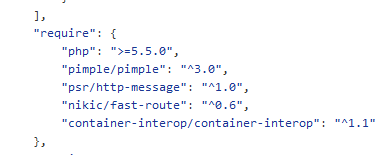
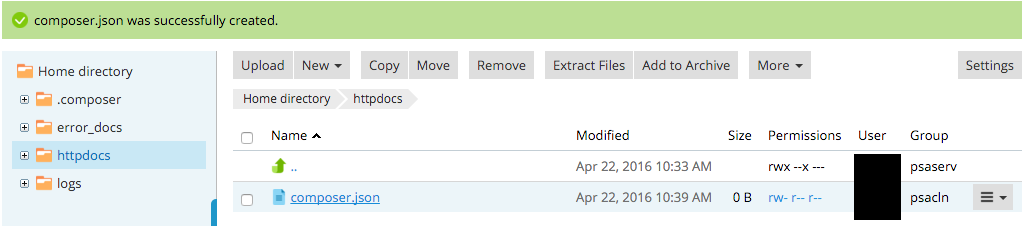
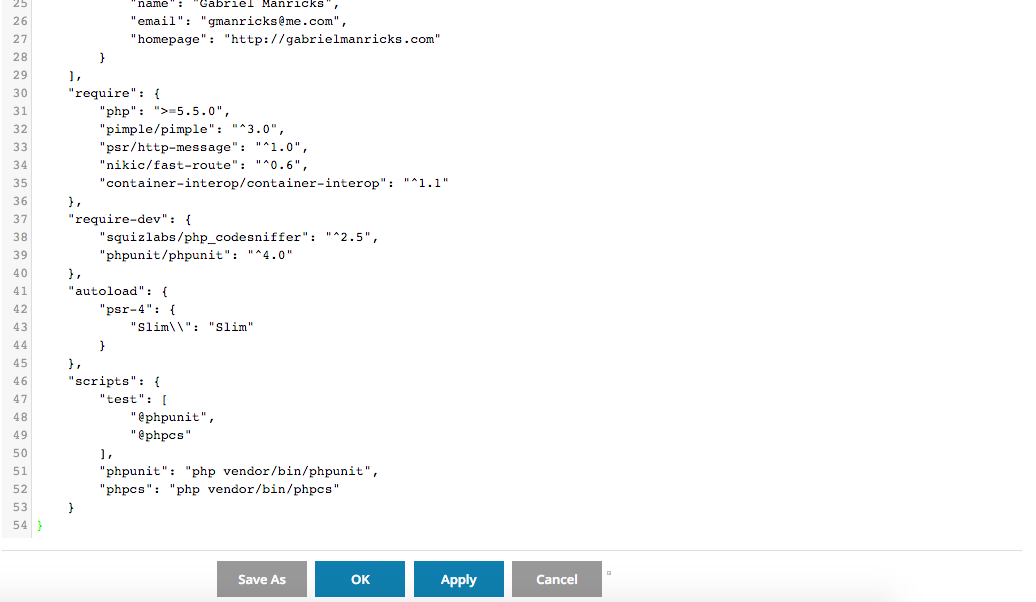
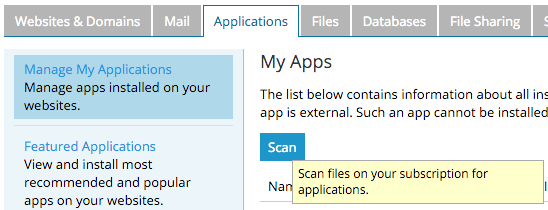
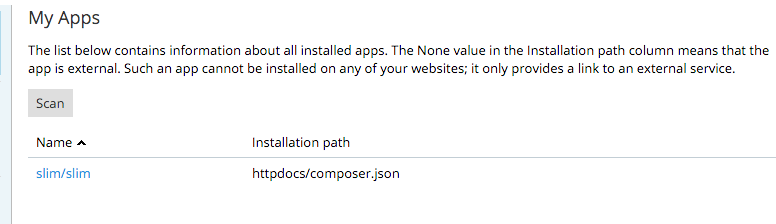
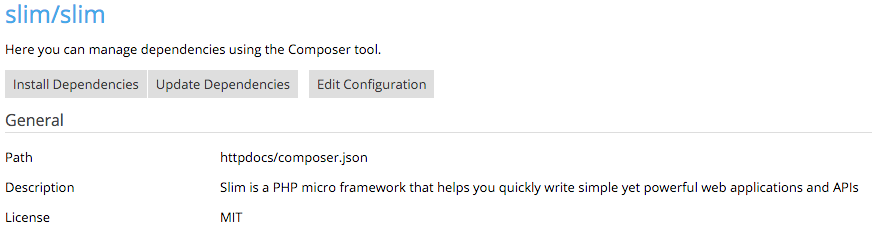
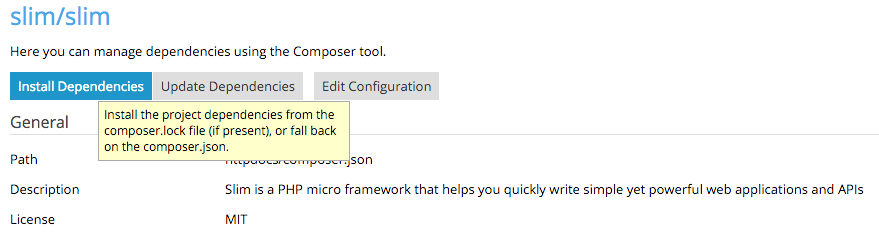
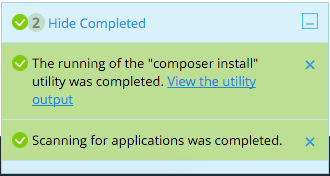
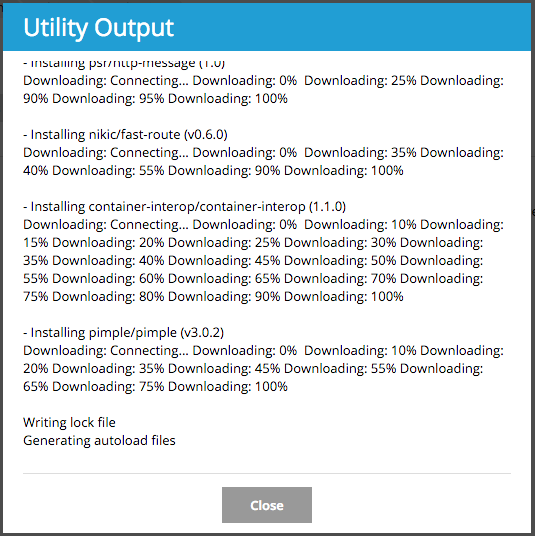
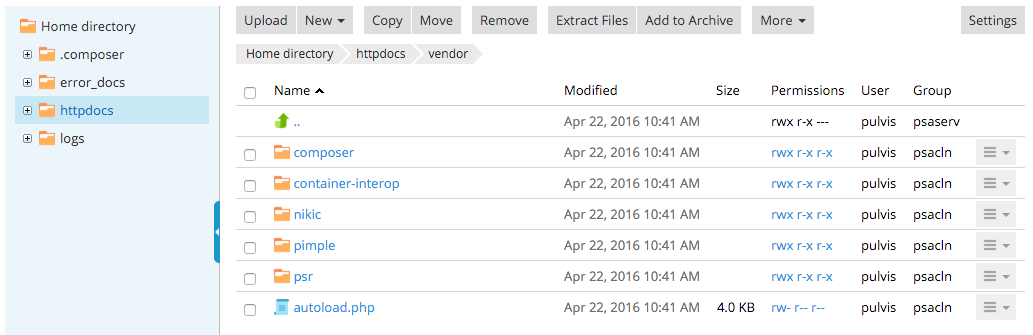
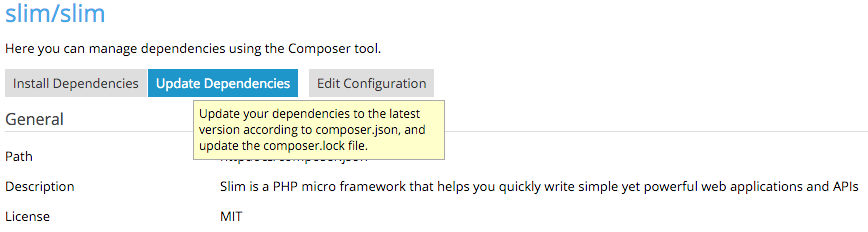
Habilitar actualización automática de comentarios